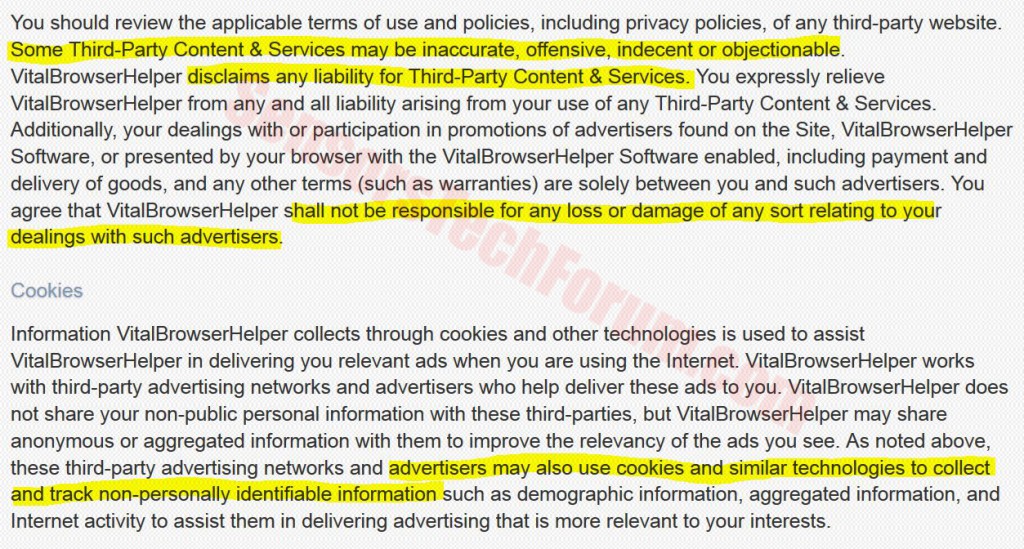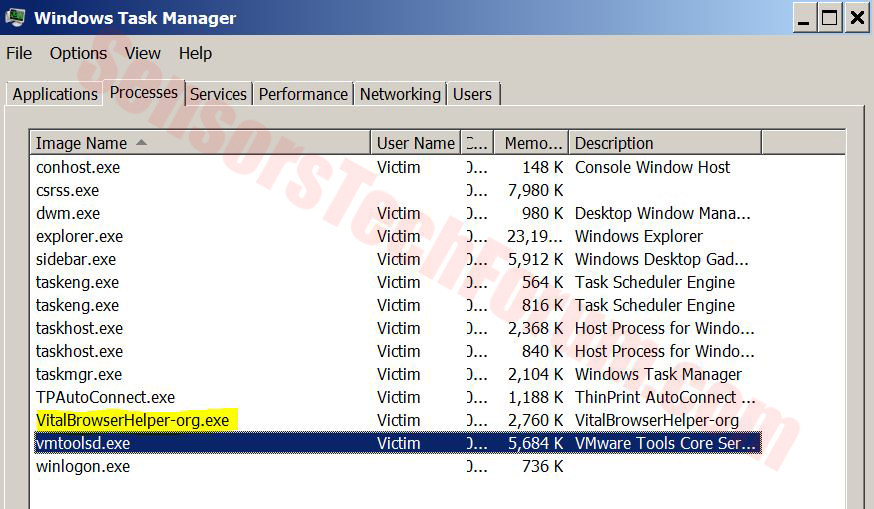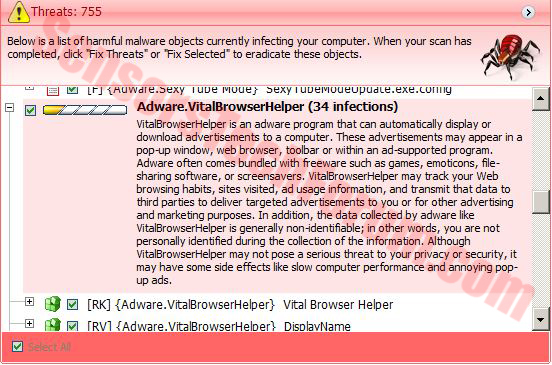| Nome | VitalBrowserHelper |
| Tipo | adware, PUP |
| Pequena descrição | Administra anúncios intrusivos |
| Os sintomas | PC lento; Processo em segundo plano no Gerenciador de Tarefas do Windows; anúncios |
| distribuição Método | Empacotando ou clicando em um anúncio |
| ferramenta de detecção | Baixar Malware Removal Tool, para ver se seu sistema foi afetado por VitalBrowserHelper |
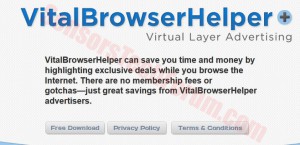 Os usuários relataram ter visto conteúdo anunciado trazido por um programa potencialmente indesejado(PUP) em seus computadores, chamado VitalBrowserHelper. Existem várias maneiras de instalar este programa indesejado, e depois que está situado no computador, ele coopera com sites de terceiros para exibir o conteúdo anunciado. O programa em si é inofensivo. Contudo, seus editores mencionaram explicitamente que não têm nenhuma responsabilidade se algum dano vier ao PC do usuário por meio de publicidade de terceiros. Eles também sugeriram que sites de terceiros podem empregar várias tecnologias de rastreamento, a fim de exibir anúncios direcionados e todos esses, além de sua detecção como um filhote de cachorro por um software anti-malware específico, apontar para a recomendação de sua remoção.
Os usuários relataram ter visto conteúdo anunciado trazido por um programa potencialmente indesejado(PUP) em seus computadores, chamado VitalBrowserHelper. Existem várias maneiras de instalar este programa indesejado, e depois que está situado no computador, ele coopera com sites de terceiros para exibir o conteúdo anunciado. O programa em si é inofensivo. Contudo, seus editores mencionaram explicitamente que não têm nenhuma responsabilidade se algum dano vier ao PC do usuário por meio de publicidade de terceiros. Eles também sugeriram que sites de terceiros podem empregar várias tecnologias de rastreamento, a fim de exibir anúncios direcionados e todos esses, além de sua detecção como um filhote de cachorro por um software anti-malware específico, apontar para a recomendação de sua remoção.
VitalBrowserHelper - Como eu consegui?
Existem vários métodos diferentes para instalar este aplicativo. Está disponível através de um download direto de seu site clicando em um anúncio ou Downloads empacotados. O empacotamento é uma estratégia de marketing muito comum porque é muito eficaz. A maioria dos sites de terceiros que oferecem vários programas gratuitos, amplamente utilizado em todo o mundo pode agrupar outros aplicativos sob demanda. A desvantagem disso é que alguns sites de terceiros desconsideram quaisquer avisos sobre se esses programas são ou não prejudiciais. E a maioria dos antivírus detecta apenas ameaças maliciosas diretamente para o PC, não programas que são suportados por anúncios e diretamente inofensivos.
Mais sobre VitalBrowserHelper
VitalBrowserHelper é anunciado como um útil software que, de certa forma, melhora a experiência do usuário, exibindo conteúdo relevante com base nas preferências do usuário. Os desenvolvedores de aplicativos, reivindicar em seu site VitalBrowserHelper.com que este programa mostrará as melhores ofertas possíveis em relação ao que eles procuram na web e, portanto, economize dinheiro. Isso pode ser verdade, alguns resultados relevantes podem ser exibidos. Mas o que os usuários não sabem é que o software também pode exibir anúncios de sites de terceiros que podem ser golpeando ou infectar PCs de usuários com diferentes malwares. Tendo isso em consideração, aqui está a política de VitalBrowserHelper, sobre tecnologias de rastreamento e sites de terceiros coletando dados do usuário:
Como visto, o programa se isenta de qualquer responsabilidade no caso de ocorrer um problema relacionado, Contudo, não assume qualquer responsabilidade quando terceiros estão envolvidos. Isso significa que o usuário pode se tornar vítima de:
- UMA Site malicioso que infecta seu PC com trojans, vírus, vermes, clickers, downloaders, vírus de spam para redes sociais e outros.
- Um golpe envolvendo uma mensagem de scareware dizendo que seu PC está infectado com um vírus e pedindo para ligar para um apoio falso tecnologia número que eventualmente pede altas taxas para corrigir o problema.
- Uma fraude envolvendo lojas de varejo fraudulentas que não têm estoque real e apenas envio direto do produto (compre de outro vendedor mais barato) ou não enviar quaisquer produtos e apenas coletar dados financeiros na compra online.
Uma vez executado em seu desktop, o programa situa um processo executável ativo no gerenciador de tarefas do Windows. Pode ser aquele que administra os anúncios, e é a probabilidade de enviar diferentes informações do usuário para domínios estrangeiros com o objetivo de identificar os interesses do usuário e exibir anúncios com base nesses. O usuário pode não começar imediatamente, mas eventualmente começar a ver anúncios. Podem estar em várias formas:
- Textos destacados nos sites que ele visita.
- Anúncios pop-up intrusivos programado para aparecer no momento e local exatos antes do clique do usuário. Esses são especialmente projetados para cliques rápidos.
- Banners do site - o aplicativo pode assumir os espaços do banner em vários lugares que o usuário costuma visitar.
O que é mais, quando uma varredura foi executada, o aplicativo foi detectado por um scanner antimalware avançado como um programa de adware potencialmente prejudicial que pode ser indiretamente perigoso para o PC do usuário e havia vários arquivos e configurações diferentes modificados por ele. O que é mais, o aplicativo é anunciado como um complemento do navegador. Contudo, nenhum complemento de navegador associado a ele foi detectado em qualquer um dos seguintes navegadores:
→Google Chrome
Internet Explorer
Mozilla Firefox
Ópera
Removendo VitalBrowserHelper do seu computador
Caso você tenha decidido excluir este aplicativo manualmente de seu computador, você deve certificar-se de seguir as instruções para remoção manual abaixo. Contudo, uma vez que o aplicativo pode deixar algumas configurações ou objetos ainda no PC do usuário após a remoção manual, é altamente recomendável livrar-se dele, usando um programa anti-malware avançado. Ele irá automaticamente livrar você de quaisquer objetos associados de seu computador e protegê-lo de quaisquer intrusões que o adware possa já ter causado em seu PC.
Degrau 1: Remover / desinstalar VitalBrowserHelper no Windows
Aqui é um método em algumas etapas fáceis para remover esse programa. Não importa se você estiver usando o Windows 8, 7, Vista ou XP, esses passos vai começar o trabalho feito. Arrastando o programa ou a sua pasta para a lixeira pode ser um muito má decisão. Se você fizer isso, pedaços do programa ficar para trás, e que pode levar a um trabalho instável do seu PC, erros com as associações de tipo de arquivo e outras atividades desagradáveis. A maneira correta de obter um programa fora de seu computador é para desinstalá-lo. Fazer isso:
Selecione o programa que você deseja remover, e pressione “Desinstalar” (fig.3).
Siga as instruções acima e você desinstalará o VitalBrowserHelper com sucesso.
Degrau 2: Remova VitalBrowserHelper do seu navegador
Selecione os “Add-ons” ícone do menu
selecionar VitalBrowserHelper e clique “Retirar”
Depois de VitalBrowserHelper é removido, restart Mozilla Firefox fechando-lo do vermelho “X” no canto superior direito e iniciá-lo novamente.
Selecione VitalBrowserHelper remover, e clique em ‘Disable’. Uma janela pop-up será exibida para informá-lo que você está prestes a desativar a barra de ferramentas selecionada, e algumas barras de ferramentas adicionais podem ser desativado assim. Deixe todas as caixas marcadas, e clique ‘Disable’.
Depois de VitalBrowserHelper foi removido, reiniciar Internet Explorer, fechando-lo do vermelho ‘X’ no canto superior direito e iniciá-lo novamente.
Abra o menu drop clicando no ícone de roda dentada na parte superior Esquina direita.

A partir do menu drop seleccionar ‘Preferências’
Na nova janela, selecione ‘Extensões’
Clique uma vez sobre VitalBrowserHelper
Clique 'Desinstalar’
Uma janela pop-up aparecerá pedindo a confirmação de desinstalação VitalBrowserHelper. selecionar 'Desinstalar’ novamente, e o VitalBrowserHelper será removido.
Degrau 3: Remova VitalBrowserHelper automaticamente baixando um programa anti-malware avançado.
Para limpar o seu computador, você deve baixar um programa anti-malware atualizados em um PC seguro e depois instalá-lo no computador afetado no modo offline. Depois que você deve inicializar em modo de segurança e analisar o seu computador para remover todos os objetos associados VitalBrowserHelper.
- janelas
- Mac OS X
- Google Chrome
- Mozilla Firefox
- Microsoft borda
- Safári
- Internet Explorer
- Parar pop-ups push
Como remover VitalBrowserHelper do Windows.
Degrau 1: Procure VitalBrowserHelper com a ferramenta SpyHunter Anti-Malware



Degrau 2: Inicialize seu PC no modo de segurança





Degrau 3: Desinstale VitalBrowserHelper e software relacionado do Windows
Etapas de desinstalação para Windows 11



Etapas de desinstalação para Windows 10 e versões mais antigas
Aqui é um método em alguns passos simples que deve ser capaz de desinstalar a maioria dos programas. Não importa se você estiver usando o Windows 10, 8, 7, Vista ou XP, esses passos vai começar o trabalho feito. Arrastando o programa ou a sua pasta para a lixeira pode ser um muito má decisão. Se você fizer isso, pedaços e peças do programa são deixados para trás, e que pode levar a um trabalho instável do seu PC, erros com as associações de tipo de arquivo e outras atividades desagradáveis. A maneira correta de obter um programa fora de seu computador é para desinstalá-lo. Fazer isso:


 Siga as instruções acima e você vai com sucesso desinstalar a maioria dos programas.
Siga as instruções acima e você vai com sucesso desinstalar a maioria dos programas.
Degrau 4: Limpe todos os registros, Created by VitalBrowserHelper on Your PC.
Os registros normalmente alvo de máquinas Windows são os seguintes:
- HKEY_LOCAL_MACHINE Software Microsoft Windows CurrentVersion Run
- HKEY_CURRENT_USER Software Microsoft Windows CurrentVersion Run
- HKEY_LOCAL_MACHINE Software Microsoft Windows CurrentVersion RunOnce
- HKEY_CURRENT_USER Software Microsoft Windows CurrentVersion RunOnce
Você pode acessá-los abrindo o editor de registro do Windows e excluir quaisquer valores, criado por VitalBrowserHelper lá. Isso pode acontecer, seguindo os passos abaixo:


 Gorjeta: Para encontrar um valor criado-vírus, você pode botão direito do mouse sobre ela e clique "Modificar" para ver qual arquivo é definido para ser executado. Se este é o local do arquivo de vírus, remover o valor.
Gorjeta: Para encontrar um valor criado-vírus, você pode botão direito do mouse sobre ela e clique "Modificar" para ver qual arquivo é definido para ser executado. Se este é o local do arquivo de vírus, remover o valor.
Video Removal Guide for VitalBrowserHelper (janelas).
Livre-se do VitalBrowserHelper no Mac OS X.
Degrau 1: Uninstall VitalBrowserHelper and remove related files and objects





O seu Mac irá então mostrar uma lista de itens que iniciar automaticamente quando você log in. Procure por aplicativos suspeitos idênticos ou semelhantes ao VitalBrowserHelper. Verifique o aplicativo que você deseja parar de funcionar automaticamente e selecione no Minus (“-“) ícone para escondê-lo.
- Vamos para inventor.
- Na barra de pesquisa digite o nome do aplicativo que você deseja remover.
- Acima da barra de pesquisa alterar os dois menus para "Arquivos do sistema" e "Estão incluídos" para que você possa ver todos os arquivos associados ao aplicativo que você deseja remover. Tenha em mente que alguns dos arquivos não pode estar relacionada com o aplicativo que deve ter muito cuidado quais arquivos você excluir.
- Se todos os arquivos estão relacionados, segure o ⌘ + A botões para selecioná-los e, em seguida, levá-los a "Lixo".
Caso você não consiga remover VitalBrowserHelper via Degrau 1 acima:
No caso de você não conseguir encontrar os arquivos de vírus e objetos em seus aplicativos ou outros locais que têm mostrado acima, você pode olhar para eles manualmente nas Bibliotecas do seu Mac. Mas antes de fazer isso, por favor leia o aviso legal abaixo:



Você pode repetir o mesmo procedimento com os outros Biblioteca diretórios:
→ ~ / Library / LaunchAgents
/Biblioteca / LaunchDaemons
Gorjeta: ~ é ali de propósito, porque leva a mais LaunchAgents.
Degrau 2: Scan for and remove VitalBrowserHelper files from your Mac
Quando você está enfrentando problemas em seu Mac como resultado de scripts e programas indesejados, como VitalBrowserHelper, a forma recomendada de eliminar a ameaça é usando um programa anti-malware. O SpyHunter para Mac oferece recursos avançados de segurança, além de outros módulos que melhoram a segurança do seu Mac e a protegem no futuro.
Video Removal Guide for VitalBrowserHelper (Mac)
Remova VitalBrowserHelper do Google Chrome.
Degrau 1: Inicie o Google Chrome e abra o menu suspenso

Degrau 2: Mova o cursor sobre "Ferramentas" e, em seguida, a partir do menu alargado escolher "extensões"

Degrau 3: Desde o aberto "extensões" menu de localizar a extensão indesejada e clique em seu "Retirar" botão.

Degrau 4: Após a extensão é removido, reinicie o Google Chrome fechando-o do vermelho "X" botão no canto superior direito e iniciá-lo novamente.
Apagar VitalBrowserHelper do Mozilla Firefox.
Degrau 1: Inicie o Mozilla Firefox. Abra a janela do menu:

Degrau 2: Selecione os "Add-ons" ícone do menu.

Degrau 3: Selecione a extensão indesejada e clique "Retirar"

Degrau 4: Após a extensão é removido, restart Mozilla Firefox fechando-lo do vermelho "X" botão no canto superior direito e iniciá-lo novamente.
Desinstale VitalBrowserHelper do Microsoft Edge.
Degrau 1: Inicie o navegador Edge.
Degrau 2: Abra o menu suspenso clicando no ícone no canto superior direito.

Degrau 3: A partir do menu drop seleccionar "extensões".

Degrau 4: Escolha a extensão suspeita de malware que deseja remover e clique no ícone de engrenagem.

Degrau 5: Remova a extensão maliciosa rolando para baixo e clicando em Desinstalar.

Remova VitalBrowserHelper do Safari
Degrau 1: Inicie o aplicativo Safari.
Degrau 2: Depois de passar o cursor do mouse para o topo da tela, clique no texto do Safari para abrir seu menu suspenso.
Degrau 3: A partir do menu, Clique em "preferências".

Degrau 4: Depois disso, selecione a guia 'Extensões'.

Degrau 5: Clique uma vez sobre a extensão que você deseja remover.
Degrau 6: Clique em 'Desinstalar'.

Uma janela pop-up aparecerá pedindo a confirmação de desinstalação a extensão. selecionar 'Desinstalar' novamente, e o VitalBrowserHelper será removido.
Elimine VitalBrowserHelper do Internet Explorer.
Degrau 1: Inicie o Internet Explorer.
Degrau 2: Clique no ícone de engrenagem denominado 'Ferramentas' para abrir o menu suspenso e selecione 'Gerenciar Complementos'

Degrau 3: Na janela 'Gerenciar Complementos'.

Degrau 4: Selecione a extensão que deseja remover e clique em 'Desativar'. Uma janela pop-up será exibida para informá-lo que você está prestes a desativar a extensão selecionada, e mais alguns add-ons pode ser desativado assim. Deixe todas as caixas marcadas, e clique em 'Desativar'.

Degrau 5: Após a extensão indesejada foi removido, reinicie o Internet Explorer fechando-o com o botão vermelho 'X' localizado no canto superior direito e reinicie-o.
Remova notificações push de seus navegadores
Desative as notificações push do Google Chrome
Para desativar quaisquer notificações push do navegador Google Chrome, Por favor, siga os passos abaixo:
Degrau 1: Vamos para Configurações no Chrome.

Degrau 2: Em Configurações, selecione “Configurações avançadas”:

Degrau 3: Clique em “Configurações de conteúdo”:

Degrau 4: Abrir "notificações”:

Degrau 5: Clique nos três pontos e escolha Bloco, Editar ou remover opções:

Remover notificações push no Firefox
Degrau 1: Vá para Opções do Firefox.

Degrau 2: Vá para as configurações", digite “notificações” na barra de pesquisa e clique "Configurações":

Degrau 3: Clique em “Remover” em qualquer site para o qual deseja que as notificações desapareçam e clique em “Salvar alterações”

Parar notificações push no Opera
Degrau 1: Na ópera, pressione ALT + P para ir para Configurações.

Degrau 2: Na pesquisa de configuração, digite “Conteúdo” para ir para Configurações de Conteúdo.

Degrau 3: Abrir notificações:

Degrau 4: Faça o mesmo que você fez com o Google Chrome (explicado abaixo):

Elimine notificações push no Safari
Degrau 1: Abra as preferências do Safari.

Degrau 2: Escolha o domínio de onde você gosta de push pop-ups e mude para "Negar" de "Permitir".
VitalBrowserHelper-FAQ
What Is VitalBrowserHelper?
The VitalBrowserHelper threat is adware or vírus redirecionar navegador.
Pode tornar o seu computador significativamente lento e exibir anúncios. A ideia principal é que suas informações provavelmente sejam roubadas ou mais anúncios sejam exibidos em seu dispositivo.
Os criadores de tais aplicativos indesejados trabalham com esquemas de pagamento por clique para fazer seu computador visitar tipos de sites arriscados ou diferentes que podem gerar fundos para eles. É por isso que eles nem se importam com os tipos de sites que aparecem nos anúncios. Isso torna o software indesejado indiretamente arriscado para o seu sistema operacional.
What Are the Symptoms of VitalBrowserHelper?
Existem vários sintomas a serem observados quando esta ameaça específica e também aplicativos indesejados em geral estão ativos:
Sintoma #1: Seu computador pode ficar lento e ter baixo desempenho em geral.
Sintoma #2: Você tem barras de ferramentas, add-ons ou extensões em seus navegadores da web que você não se lembra de ter adicionado.
Sintoma #3: Você vê todos os tipos de anúncios, como resultados de pesquisa com anúncios, pop-ups e redirecionamentos para aparecerem aleatoriamente.
Sintoma #4: Você vê os aplicativos instalados no seu Mac sendo executados automaticamente e não se lembra de instalá-los.
Sintoma #5: Você vê processos suspeitos em execução no Gerenciador de Tarefas.
Se você ver um ou mais desses sintomas, então os especialistas em segurança recomendam que você verifique se há vírus no seu computador.
Que tipos de programas indesejados existem?
De acordo com a maioria dos pesquisadores de malware e especialistas em segurança cibernética, as ameaças que atualmente podem afetar o seu dispositivo podem ser software antivírus desonesto, adware, seqüestradores de navegador, clickers, otimizadores falsos e quaisquer formas de PUPs.
O que fazer se eu tiver um "vírus" like VitalBrowserHelper?
Com algumas ações simples. Em primeiro lugar, é imperativo que você siga estas etapas:
Degrau 1: Encontre um computador seguro e conecte-o a outra rede, não aquele em que seu Mac foi infectado.
Degrau 2: Alterar todas as suas senhas, a partir de suas senhas de e-mail.
Degrau 3: Habilitar autenticação de dois fatores para proteção de suas contas importantes.
Degrau 4: Ligue para o seu banco para mude os detalhes do seu cartão de crédito (codigo secreto, etc.) se você salvou seu cartão de crédito para compras on-line ou realizou atividades on-line com seu cartão.
Degrau 5: Tenha certeza de ligue para o seu ISP (Provedor de Internet ou operadora) e peça a eles que alterem seu endereço IP.
Degrau 6: Mude o seu Senha do wifi.
Degrau 7: (Opcional): Certifique-se de verificar todos os dispositivos conectados à sua rede em busca de vírus e repita essas etapas para eles se eles forem afetados.
Degrau 8: Instale o anti-malware software com proteção em tempo real em todos os dispositivos que você possui.
Degrau 9: Tente não baixar software de sites que você não conhece e fique longe de sites de baixa reputação em geral.
Se você seguir essas recomendações, sua rede e todos os dispositivos se tornarão significativamente mais seguros contra quaisquer ameaças ou software invasor de informações e também estarão livres de vírus e protegidos no futuro.
How Does VitalBrowserHelper Work?
Uma vez instalado, VitalBrowserHelper can coletar dados utilização rastreadores. Esses dados são sobre seus hábitos de navegação na web, como os sites que você visita e os termos de pesquisa que você usa. Em seguida, é usado para direcionar anúncios ou vender suas informações a terceiros.
VitalBrowserHelper can also baixe outro software malicioso em seu computador, como vírus e spyware, que pode ser usado para roubar suas informações pessoais e exibir anúncios arriscados, que pode redirecionar para sites de vírus ou fraudes.
Is VitalBrowserHelper Malware?
A verdade é que os filhotes (adware, seqüestradores de navegador) não são vírus, mas pode ser tão perigoso pois eles podem mostrar e redirecioná-lo para sites de malware e páginas fraudulentas.
Muitos especialistas em segurança classificam programas potencialmente indesejados como malware. Isso ocorre devido aos efeitos indesejados que os PUPs podem causar, como exibir anúncios intrusivos e coletar dados do usuário sem o conhecimento ou consentimento do usuário.
About the VitalBrowserHelper Research
O conteúdo que publicamos em SensorsTechForum.com, this VitalBrowserHelper how-to removal guide included, é o resultado de uma extensa pesquisa, trabalho árduo e a dedicação de nossa equipe para ajudá-lo a remover o específico, problema relacionado ao adware, e restaure seu navegador e sistema de computador.
How did we conduct the research on VitalBrowserHelper?
Observe que nossa pesquisa é baseada em investigações independentes. Estamos em contato com pesquisadores de segurança independentes, graças ao qual recebemos atualizações diárias sobre o malware mais recente, adware, e definições de sequestrador de navegador.
além disso, the research behind the VitalBrowserHelper threat is backed with VirusTotal.
Para entender melhor esta ameaça online, por favor, consulte os seguintes artigos que fornecem detalhes conhecedores.